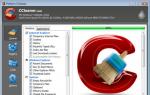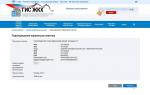Как удалить аваст с 10 винды. Удаление антивируса Avast
Любой известный в наши дни антивирус наделен функциями защиты от вирусных атак. Поэтому стереть его из Windows привычными способами не получится. Avast не исключение. Чтобы узнать, как удалить антивирус Avast с компьютера полностью, ознакомьтесь с информацией на этой странице.
Подготовительные работы
Перед началом удаления, вне зависимости от способа, нужно отключить модуль самозащиты:
Инструкция удаления
Удалить антивирус можно несколькими способами.
С помощью Avast Clear
Это наиболее безопасный способ, не требующий особых навыков от пользователя. Компанией Avast разработана специальная утилита, которая автоматизирует процесс удаления.
Важно! Процедуру удаления необходимо проводить в безопасном режиме , чтобы никакие процессы Windows не смогли этому помешать.
Зайдите на страничку сайта и загрузите утилиту:

С помощью Revo Uninstaller Pro
Утилита помогает при удалении программ и полностью вычищает их из операционной системы:
- Скачайте и установите программу на ПК.

- Запустите приложение, выберите антивирус и нажмите «Удалить».

- Программа создаст бэкап реестра и точку восстановления системы, а также запустит встроенный деисталлятор антивируса.

- Нажмите «Удалить».

- После завершения процедуры нажмите на кнопку «Restart later» (перезагрузить ПК позже).

- Перейдите в открытое окно с программой, выберите тип режима сканирования «Продвинутый» и нажмите «Сканировать».

- После нескольких минут сканирования, программа укажет на все «упоминания в реестре», которые остались в ОС. Выберите все и удалите, затем нажмите «Далее».

- Программа найдет все файлы и папки, которые остались после Avast. Выберите все и нажмите «Удалить». Затем нажмите «Готово».

- Перезагрузите компьютер. Антивирус должен полностью удалится из системы.
С помощью средств Windows
Нет возможности воспользоваться программами? Тогда делайте все вручную, с помощью встроенных средств Widows.
- Зайдите в «Проводник» - «Удалить или изменить программу» - выберите Avast и нажмите «Удалить».

- В открывшемся окне выберите «Удалить».

- После удаления файлов нажмите «Restart computer».
- Затем нажмите Win+R и выполните команду regedit
- В открывшемся редакторе реестра нажмите Ctrl+F, в поисковой строке введите avast и нажмите «Найти далее».
Сейчас мы разберем, как удалить Аваст, чтобы после деинсталляции антивируса, на компьютере не осталось следов, оставшихся после удаления программы. Многие пользователи сталкиваются с проблемами при попытке удаления антивируса с настольного ПК или ноутбука.
Антивирус, установленный на компьютере, призван защитить компьютер от вредоносного программного обеспечения. Антивирусное ПО постоянно производит мониторинг состояние компьютера для того, чтобы предотвратить заражение вирусами, или защитить от других угроз.
Из-за специфики работы, антивирусные программы глубоко интегрируются в операционную систему Windows. У антивирусов есть функция самозащиты для воспрепятствования удаления программы или отключения защиты со стороны вредоносного софта. Поэтому процесс удаления антивируса не всегда проходит гладко, порой после деинсталляции на ПК возникают проблемы.
Довольно часто, после удаления антивируса, в операционной системе остаются остатки удаленного приложения, например, остался не удаленным какой-нибудь модуль, защитный экран, драйвер и т. п. В этом случае, остатки прежнего антивируса препятствуют установке другой антивирусной программы на компьютер, вызывают конфликты в системе. Поэтому пользователю необходимо полностью удалить антивирус Avast с компьютера.
Avast Antivirus - самая популярная в мире антивирусная программа. Свою популярность Аваст приобрел благодаря бесплатной версии антивируса – , имеющей довольно широкие функциональные возможности. В линейке антивирусов от AVAST Software имеют другие версии продуктов для домашнего использования: Avast Pro Antivirus, Avast Internet Security, Avast Premier, Avast Ultimate.
Давайте посмотрим, как удалить Аваст с компьютера полностью в операционной системе Windows 10, Windows 8.1, Windows 8, Windows 7. Способы удаления антивируса, в зависимости от версии операционной системы, практически не отличаются.
В статье мы рассмотрим инструкции, как удалить Avast с компьютера при помощи 2 способов:
- удаление антивируса Аваст с помощью штатного средства операционной системы Windows стандартным способом;
- деинсталляция антивируса Avast с помощью специальной утилиты avastclear.
В первом случае, антивирус деинсталлируется с помощью встроенного в Виндовс средства для удаления программ. При данном способе, в ряде случаев, в операционной системе остаются следы антивируса, поэтому это не самый оптимальный вариант для деинсталляции приложения.
Во втором способе используется специальная утилита Avast Clear для полного удаления приложения с компьютера. С помощью инструмента avastclear можно не только деинсталлировать Аваст, но и удалить остатки антивируса, оставшиеся после его деинсталляции (удалить удаленный Аваст).
Для удаления антивирусов лучше не использовать специализированные программы - деинсталляторы (о лучших приложениях для удаления ненужных программ прочтите ), потому что при их применении возможно появление ошибок в системе, после удаления антивируса.
Отключение модуля самозащиты Avast
Войдите настройки антивируса Avast, откройте раздел «Устранение неисправностей», снимите галку напротив пункта «Включить модуль самозащиты Avast», нажмите на кнопку «ОК».
Как удалить Аваст с компьютера средствами Windows (1 способ)
В зависимости от версии операционной системы Windows, установленной на компьютере, войдите в Панель управления (Параметры) для доступа к списку программ и приложений.
Выполните следующие действия:
- Выберите в списке установленных программ антивирус Avast, кликните по нему правой кнопкой мыши, выберите в контекстном меню пункт «Удалить».
- В открывшемся окне с предупреждением, согласитесь на удаление программы.
- Затем откроется окно мастера установки Avast, в котором необходимо нажать на кнопку «Удалить».

- В следующем окне появится сообщение о попытке удалить Avast. Подтвердите согласие на удаление приложения, нажмите на кнопку «Да».

- После завершения процесса удаления антивируса, в окне мастера установки нажмите на кнопку «Перезагрузить компьютер».
Антивирус Avast! удален с компьютера. Если в системе остались не удаленные компоненты антивируса, самостоятельно проведите поиск оставшихся следов. Об этом читайте ниже.
Поиск и удаление следов антивируса Avast, оставшихся после удаления программы
После завершения удаления антивируса Avast, на компьютере могут находиться не удаленные компоненты программы, которые имеют записи в реестре Windows. Перед внесением изменений в реестр, на всякий случай, сделайте резервную .
Для поиска и удаления следов Аваст в реестре, проделайте следующее:
- Нажмите на клавиши «Win» + «R».
- В окне «Выполнить» введите команду «regedit» (без кавычек), а потом нажмите на кнопку «ОК».
- В открывшемся окне «Редактор реестра» войдите в меню «Правка», в контекстном меню выберите «Найти…».
- В окне «Поиск» в поле «Найти» введите выражение: «avast» (без кавычек), а затем нажмите на кнопку «Найти далее».
Можно снять флажки напротив пунктов «имена параметров» и «значения параметров» для поиска только по значению «имена разделов».

- В окне Редактора реестра откроется раздел реестра, в имени которого содержится выражение «avast» (он будет выделен). Кликните по разделу правой кнопкой мыши, выберите пункт «Удалить».

- Нажмите на клавишу «F3» для поиска нового раздела. Подобным образом последовательно удалите все найденные разделы реестра, имеющие отношение к антивирусу Аваст.
- После завершения выполнения операции, перезагрузите компьютер.
Подобный поиск и удаление оставшихся разделов и параметров в реестре можно провести в программе .
Как удалить Аваст полностью при помощи утилиты avastclear (2 способ)
Специальный инструмент Avast Clear (Avast Antivirus Clear) предназначен для полного удаления антивируса Аваст с Виндовс. Скачайте утилиту с официального сайта компании Avast.
скачать AvastClear
Запустите файл «avastclear.exe» на компьютере.
Приложение Avast Antivirus Clear предлагает запустить инструмент в . Согласитесь, нажмите на кнопку «Да».

В следующем окне нажмите на кнопку «Да». Перед выполнением перезагрузки, закройте все работающие программы и открытые документы.

После загрузки системы в безопасном режиме, откроется окно средства удаления Avast, в котором необходимо выбрать каталоги для установки и установленную версию антивируса.
Если вы ничего не меняли при установке антивируса на компьютер, оставьте без изменений каталог для установки программы и каталог для установки данных.
Выберите версию антивируса Аваст, установленную на данном компьютере.
Нажмите на кнопку «Удалить».


После завершения удаления Аваста, утилита предложит перезагрузить компьютер для того, чтобы удалить с диска оставшиеся файлы программы. Нажмите на кнопку «Перезагрузить компьютер».

После загрузки Windows, антивирус Avast полностью удален с компьютера. Пользователь может установить на свой ПК другой антивирус или использовать антивирус от Майкрософт, встроенный в операционную систему Windows 10, Windows 8.1, Windows 8.
Выводы статьи
В статье мы рассмотрели два способа, как удалить Аваст полностью: при помощи стандартного способа средствами операционной системы Windows и с помощью утилиты avastclear. При неполном удалении антивируса с компьютера, остатки удаленного антивируса можно найти и удалить вручную в Редакторе реестра.
антивируса Avast установить антивирус другого производителя.
Поэтому важно полностью удалить антивирус Avast до установки антивируса стороннего производителя.
Чтобы полностью удалить антивирус Avast
Microsoft Windows
.
утилиты
…Инструкция по удалению антивируса Avast.
В некоторых случаях после удаления антивируса Avast стандартными средствами и перезагрузки компьютера, в системном реестре операционной системы могут остаться записи, по причине которых невозможно установить антивирус другого производителя.
Поэтому важно полностью удалить антивирус Avast до установки антивируса стороннего производителя.
Чтобы полностью удалить антивирус Avast
и записи в системном реестре, воспользуйтесь следующими решениями:
* Удаление стандартными средствами Microsoft Windows
.
* Удаление с помощью специальной утилиты
.
Решение 1. Удалите Avast средствами Microsoft Windows
Шаг 1. В левом нижнем углу экрана нажмите на кнопку Пуск .
Для пользователей Windows XP :
* Выберите пункт меню Панель управления .
* В окне Панель управления выберите раздел Установка и удаление программ .
* В списке программ выберите антивирус Avast
.
* Нажмите на кнопку Удалить
.
Для пользователей Windows Vista/7 :
* Выберите пункт меню Панель управления .
* В окне Панель управления
выберите раздел Программы
.
* Нажмите левой кнопкой мыши на раздел Программы
.
* Дважды нажмите левой кнопкой мыши на имя программы.
Шаг 3. В окне avast!Antivirus setup выберите опцию Удалить (Uninstall).
Шаг 5. В окне avast!warning подтвердите, что вы действительно хотите удалить антивирус Avast с вашего компьютера, нажав на кнопку Да (Yes).
Процесс удаления антивируса Avast займет около минуты.
Шаг 6. Чтобы полностью удалить антивирус Avast с вашего компьютера, вам будет предложено перезагрузить компьютер. В окне avast!Antivirus setup появится сообщение (на английском языке): \”The product was succesfully uninstalled. Some files may stay in their current locations until the next reboot, though\” . Чтобы перезагрузить ваш компьютер сейчас, выберите опцию Restart .
Шаг 7. Нажмите на кнопку Готово (Finish) .
антивируса .
В случае успешного удаления антивируса Avast с вашего компьютера, нет необходимости для выполнения последующих шагов. Если появились сообщения о возникновении каких-либо ошибок или появилось сообщение о том, что удаление антивируса Avast не было успешно завершено, следуйте нижеприведенным инструкциям, чтобы вручную удалить продукт с вашего компьютера.
Решение 2. Удалите антивирус Avast с помощью утилиты aswclear5.exe
Чтобы полностью удалить антивирус Avast с вашего компьютера, воспользуйтесь специальной утилитой удаления продуктов Avast aswclear5.exe (ASWCLEAR5 (С) ALWIL Software) . Для этого выполните следующие действия:
Шаг 1. Скачайте и сохраните в удобном для вас месте на компьютере утилиту aswclear5.exe (на английском языке).
Шаг 2. Загрузите компьютер в Безопасном режиме .
Шаг 4. В поле Select product to uninstall выберите продукт, который необходимо удалить.
Шаг 5. Если вы установили продукт не в папку по умолчанию, то укажите точный путь к папке в поле Enter path to folder where selected product is installed .
Все содержимое выбранной вами папки будет удалено утилитой!
Шаг 6. Нажмите на кнопку Удалить (Uninstall). Процесс удаления займет около минуты.

Шаг 7. После завершения процесса удаления продукта Avast появится окно Question с сообщением (на английском языке): \”Remaining items will be removed after restart. Do you wish to restart now?\”. Нажмите на кнопку \”Да\” , чтобы перезагрузить компьютер сейчас.

Шаг 8. Повторите попытку установки другого антивируса .
Статья взята из открытых источников: http://support.kaspersky.ru/faq/?qid=208636499
Антивирус Avast! от чешского разработчика Avast Software — неплохой, надежный выбор для защиты домашних компьютеров, к тому же — бесплатный (в версии Free).
Но несмотря на это, у любого может возникнуть желание однажды сменить Avast! на что-либо новое, ведь достойных антивирусных решений на рынке много.
Вот поэтому и важно заранее разобраться, как правильно удалить Avast, чтобы не возникало проблем с установкой другого продукта.
Любая антивирусная программа глубоко «пускает корни» в операционную систему, и часто бывает так, что после деинсталляции штатными средствами приходится дополнительно вычищать недоудаленные файлы и записи в реестре руками или утилитами.
Иначе установка нового антивируса будет заканчиваться сбоями, а то и синими экранами смерти. Аваст в этом плане исключением не является.
Пришло время познакомиться со способами «выселения» этого «жильца» со своего компьютера — простыми и для продвинутых юзеров. Нет никакой разницы в методах если вы собираетесь удалить Аваст с Виндовс 7 или с Виндовс 8
Стандартный способ удаления через Панель управления
Удаление через апплет «Программы и компоненты» запускает встроенный деинсталлятор Аваста. После того, как он отработает, компьютер нужно перезапустить и можно переходить к установке другого антивируса.
Все описанные ниже действия должны выполняться с правами администратора.
- Раскройте Панель управления — это делается через меню «Пуск», через опцию Settings в боковой панели Windows 8, или через программу «Выполнить». В последнем варианте нужно вписать в строку «Открыть» команду control и нажать ОК.
- Выберите пункт «Программы» и «Удаление программы» — если у вас активен вид «Категории»,

или «Программы и компоненты», если выбран классический вид.

- Найдите в списке установленного софта Avast!, щелкните по нему правой кнопкой мыши и нажмите «Удалить/Изменить».

- В окне деинсталлятора (это файл C:\Program Files\Avast Software\Avast\Setup\instup.exe) отметьте опцию «Удаление», потом нажмите «Продолжить».

- Подтвердите свои намерения удалить Avast с компьютера:

- Потом еще раз подтвердите (а вдруг это не вы, а злобный вирус?):

- После завершения деинсталляции браузер откроет страницу следующего вида (последняя попытка отговорить вас от удаления):

Достаточно ее просто закрыть.
- Перезапустите компьютер.

Удаление с помощью сторонних программ
Бесплатных приложений для деинсталляции программ Windows «настряпано» немало. Это широко известные Revo Uninstaller, Geek Uninstaller, IObit Uninstaller и т. д.
По сравнению со встроенным деинсталлятором, они полностью вычищают остатки удаляемого приложения на диске и в реестре.
Если вы пользуетесь утилитой Ccleaner, скачивать универсальный деинсталлятор не обязательно. Для удаления мусора после антивируса Avast! хватит и ее возможностей.
Порядок удаления Аваста через Ccleaner
- Запустите Ccleaner с правами администратора. В главном окне выберите из списка опций «Tools» и «Uninstall».
- Выберите из списка установленных приложений Avast! и нажмите «Run Uninstaller». Это действие запустит собственный деинсталлятор Аваста.

После завершения работы деинсталлятора вы можете с помощью Ccleaner вычистить оставшийся мусор с жесткого диска и из реестра.
Для этого откройте раздел «Cleaner», отметьте нужные позиции, нажмите сначала кнопку «Analyze», а потом «Run Cleaner».

- Далее с помощью опции «Registry Cleaner» поищите оставшиеся записи в реестре и удалите их.
- По завершению очистки перезагрузите компьютер.
Удаление при помощи редактора реестра (Regedit.exe)
Оставленные после некорректного «сноса» антивируса записи в реестре — основная причина, по которой не удается установить новый. Особенно мешают неудаленные службы, которые управляют драйверами, даже при отсутствии самих драйверов.
Если нет возможности провести чистку с помощью других, более безопасных средств, или вы — опытный юзер, великолепно знающий реестр Windows, можете использовать редактор реестра — C:\Windows\Regedit.exe. Благо, он всегда под рукой.
- Запустите редактор реестра. Это делается через проводник или с помощью уже знакомой нам программы «Выполнить» (Run): впишите в строку «Открыть» команду regedit и щелкните ОК.
- В окне запроса разрешения от UAC (системы контроля учетных записей) выберите «Да».

- Откройте меню «Правка» в окне редактора и выберите пункт «Найти» (или нажмите Ctrl + F). Области поиска: «имена разделов», «имена параметров» и «значения параметров» оставьте отмеченными.

- Нажимая клавишу F3, ищите по очереди записи «asw» и «Avast» (слова и части слов). Найденные разделы и отдельные параметры нужно удалить.
Внимание! Не все результаты поиска со слогом «asw» имеют отношения к Авасту. Если вы не уверены, не удаляйте эти данные.

- Чтобы удалить найденный раздел (папку в левой половине окна редактора), откройте его контекстное меню и кликните в нем пункт «Удалить».

- Для удаления отдельного параметра (в правой половине окна), вызовите контекстное меню этого параметра и также выберите из него команду «Удалить».

- После чистки реестра перезагрузите компьютер.
Удаление Аваста с помощью утилиты aswClear
aswClear (Avastclear) — бесплатная утилита от производителя Avast!, специально созданная для глубокого удаления всех следов пребывания в системе этого антивируса, и для случая когда нужно удалить антивирус Аваст, если он не удаляется стандартным способом
Для запуска утилиты нужно загрузить Windows в safe mode (безопасном режиме).
- После перезагрузки запустите файл Avastclear.exe. Из списка «Select product to uninstall» выберите свою версию антивируса. При необходимости укажите папку установки Аваста (если Avastclear не найдет ее сам) и нажмите «Uninstall».

- Подтвердите свое согласие удалить все данные продукта. После завершения чистки программа предложит вам перезагрузить компьютер.
Использование набора утилит AV Uninstall Tools Pack
AV Uninstall Tools Pack — бесплатная подборка утилит для удаления антивирусных продуктов от их разработчиков. Она не требует установки, проста для понимания и удобна для тех, кто ищет «свой» антивирус и часто их меняет.
Запускать AV Uninstall Tools Pack нужно также в безопасном режиме.
- В папке, куда вы распаковали программу, находится файл autorun.exe — он открывает окно выбора инструмента. Найдите в списке продуктов Avast! Antivirus Removal Tool и щелкните по указанной на картинке кнопке:

Это откроет папку, где находится знакомый нам Avastclear.exe и инструкции по его использованию на русском и английском языках. Дальнейшую работу с утилитой мы уже рассмотрели.
На этом, пожалуй, можно остановиться. Теперь у вас достаточный арсенал средств, чтобы справиться с Авастом, если вдруг он не захочет добровольно покидать вашу «гостеприимную» систему. Выбирайте способ на свой вкус и — вперед. Вы справитесь!
В этой статье я хочу затронуть проблему удаления антивируса Аваст, потому что очень часто обращаются ко мне по этому вопросу. Денег за удаление Avast много не возьмешь, только время больше потеряешь. Вся проблема заключается в том, что его трудно удалить (вернее удалить Авсат не трудно, но потом приходится долго вычещать реестр). Аваст оставляет очень много мусора после себя в компьютере и в реестре. Особенно неприятны записи в реестре. Проблема в том, что если у Вас однажды стоял антивирус Avast (особенно это относится к тем у кого стояла пробная версия программы) и на нем закончилась лицензия, то второй раз его уже не установишь, вернее установишь, но работать она уже не будет, потому что при повторной установке в реестре уже прописана запись об окончании лицензии.
Вообще я бы не рекомендовал пользоваться этим антивирусом. Поверьте, лучше не пожалеть денег и поставить нормальную программу антивирус, к примеру Eset Nod 32 или всем известного Касперского. Тем более, что цена лицензии за год к примеру Eset Smart Security составляет всего 1690 рублей, причем на 3 компьютера. То есть если Вы скинетесь с тремя друзьями товарищами или родственниками, то выйдет всего (щас пощитаю на калькуляторе) по 563 рубля, и это за год (ну плюс проценты за перевод денег через интернет получиться около 600, а продление еще на год где то около 400 рублей). Один раз заплатили и как говориться спите весь год спокойно и не придется думать о том как удалять всякие Авасты. По своему опыту я бы всем советовал ставить Eset Smart Security (причем не просто Eset Antivirus, а именно Eset Smart Security так как эта версия более подходит для активных пользователей интернета), Касперский конечно тоже хороший, но не советую ставить его на старые компьютеры или компьютеры с низкой производительностью.
В этой статье мы рассмотрим 3 способа удаления антивируса Аваста.
СПОСОБ 1. Как полностью удалить Аваст (стандартное удаление с помощью встроенных средств Windows с последующей чисткой реестра)
Итак, будем пользоваться стандартными средствами Windows. Способ очень замороченый для неопытного пользователя, и пользоваться им стоит если Вы уже удалили Avast а следы от него все же остались.
Открываем меню «Пуск» и заходим в панель управления
В панели управления находим и выбираем пункт «Удаление программ»

В панели удаления программ находим наш антивирус Avast и для удаления кликаем по нему два раза левой кнопкой мышки

Откроется окно установки Аваста. Выбираете вкладку «Удаление» и жмем кнопку «Далее». Начнется процесс удаления. Следуйте указаниям программы. В конце потребуется перезагрузить компьютер


В командной строке «Выполнить» вводим команду regedit R12; что переводится как редактор реестра, и жмем кнопку «Ok»

Вот это собственно и есть реестр R12; сердце компьютера (вернее операционной системы). Ставим курсор в самый верх на строку «Компьютер»


Программа найдет первое значение с остатками Антивируса. Удаляем его нажатием на кнопку «Delete»


И так до тех пор пока не удалите все значения со словом Avast. Процедура может занять много времени для неопытного пользователя. В конце, когда реестр оочищен не помешает перезагрузить компьютер.
Теперь Аваст полностью удален.
СПОСОБ 2. Удаление Аваста с помощью утилиты производителя антивируса.
Опишу его кратко, так как вряд ли он Вам пригодиться, так как эта утилита. тоже не полностью удаляет Avast, и после также придется чистить реестр.
Итак заходите на официальный сайт производителя по адресу www.avast.ru

В правой части сайта находите раздел «Поддержка»

Внизу сайта в разделе «Заказы и Предложения» находим ссылку на программу


В левом нижнем углу браузера находим загруженный файл и одним кликом запускаем его

Начнется автоматический процесс удаления. Компьютер перезагрузится в безопасный режим и запусти программу, Вам только нужно будет подтвердить процесс удаления Аваста. Потом компьютер пять сам перезагрузится и в принципе все готово.
СПОСОБ 3. Полное удаление Avast с помощью специальных программ унинсталлеров.
Если Вы еще начинающий пользователь, то советую Вам до конца прочитать про этот способ.
Ест специальные программы унинсталлеры, которые после удаления в добавок еще и очищают оставшиеся следы программ из реестра и с жесткого диска, тем самым предупреждают загрязнение компьютера ненужными файлами оставшимися после удаления. Они подходят не только для удаления Аваста. но и для все программ. Так что советую выбрать для себя более оптимальную и пользоваться ею постоянно. Я, к примеру, использую Revo Uninstaller что и Вам советую. Не буду ее расхваливать, сами посмотрите и сделаете для себя выводы.
Итак запускаем установленную Revo Uninstaller

И находим в списке программу Avast! Выделяем ее и верху нажимаем на кнопку «Удалить»

Сначала пойдет стандартный процесс удаления антивируса Аваст

Следуем указаниям программы, но в конце отмечаем точкой пункт «Пепезагрузить позже» (то есть перезагружать компьютер не нужно). Жмем кнопку «Готово»

Теперь в Revo Uninstaller нужно провести сканирование на оставшиеся мусорные файлы. Отмечаем точкой пункт «Продвинутый» и жмем кнопку «Сканировать»

Процесс поиска ненужных файлов и значений может занять некоторое время, так что можете пока сходить заварить себе чай или навести кофе. После сканирования программа выдаст значения реестра оставшиеся от Аваста. Отмечаем все галочки, жмем кнопку «Удалить». После завершения процесса жмем кнопку «Далее»

Перезагружаем компьютер. Ура! Все готово.
Нет похожих постов